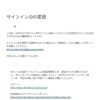ワイモバイルで物理SIMカードからeSIMに変更してみた(iPhone)
eSIM(イーシム)とは
Embedded SIM(組み込み型SIM)のことです。
従来のSIMカードはスマホから抜き差しすることで使うことが可能ですが、eSIMの場合は従来のSIMカードに書き込まれている内容をスマホ内部に組み込まれたICチップに書き込むことで使えるようになり、抜き差しする必要はありません。
通信会社が提供するアプリやホームページから通信プランを契約することでその場ですぐ使えるようになるというメリットがあります。
eSIMと従来の物理SIMの2つを使うことが可能なので、Android端末のようにデュアルスロットSIMに対応していないiPhoneでも2回線使うことが可能になります。
iPhoneの場合、XR/XS/XS Max以降からeSIMに対応しています。
ちなみにSIMフリー端末のみ対応です。
対応機種は以下から調べられます。
https://www.ymobile.jp/service/others/simonly/esim/
物理SIMからeSIMに変更するには
ワイモバイルショップにて手続きが必要
eSIMとはネット上から契約してすぐに使えるようになるのがメリットなのですが、物理SIMからeSIMに変更する場合はワイモバイルの店舗にて手続きが必要とのことです。
ワイモバイルショップに行ってみました
時間帯によってはかなり混んでいるのでネット予約していくとスムーズです。
携帯電話本体と身分証明書を持って行く必要があります。
最初に要件と名前等の必要事項を紙に書くように指示されました。
基本的に店員が作業してくれる
基本的に店員さんがスマホを操作して作業することになります。
余計な物が画面に残っていないか確認せずにスマホを渡してしまったので少しドキドキしました(汗)
- 登録に必要なQRコードを読み込む
QRコードは店員さんが用意してくれます。 - 読み込むとモバイル通信プランをインストールする画面になる

- パスワードを入力する画面が表示される
ワイモバイル登録時に決めた4桁の暗証番号です。
- 画面の案内通りに進めていく
どの回線を主回線にするのか副回線にするのかみたいな設定をしていました。
自分でやってみたかったのですが、ほとんど店員さんが操作していたのであまり画面を見ることができませんでした。
この設定が終われば基本的には使えるようになります。
作業時間としては10分くらいです。
eSIMに変更する為の手数料は?
eSIM発行手数料として3,300円がかかりました。
次回分のワイモバイル利用料と一緒に引き落とされます。
インストールが終わったのにネットに繋がらない場合
私の場合、インストールが終わっても何故かネットに繋がりませんでした。
店員さんもあまりeSIMへの変更する人が居ないのか少し困っていました。
色々考えた結果以下の設定を変えることで使用可能になりました。
「設定」→「モバイル通信」→「モバイルデータ通信」
の中に主回線と副回線を選ぶ画面があります。
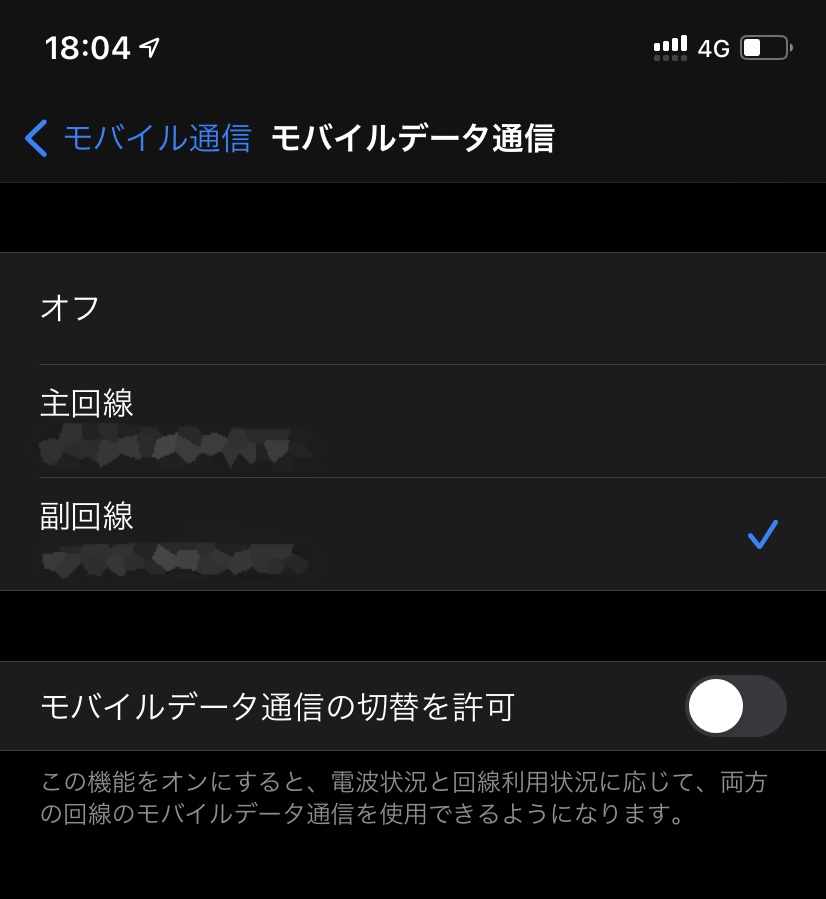
これを副回線にすることで使用可能になりました。
何故かというと、元々使っていた物理SIMカードを刺したままだったので主回線に物理SIMカード、副回線にeSIMの情報が入っていました。
eSIMに切り替えた時点で物理SIMは使えなくなるのでネットに繋がらなくなったのだと思われます。
物理SIMカードを抜く
SIMカードを抜くためのピンを持っている場合は、抜いてしまうことで自動的にeSIM回線が主回線になるので設定変更なしで解決できます。
eSIMに変更したことで使えなくなってしまうので抜いてしまいましょう。

機種変更するときはどうするの?
新しいスマホに機種変更したときは再度ワイモバイルショップにて手続きが必要とのことです。
eSIMの再発行という形になるため、恐らくまた3,300円が必要になるかと思われます。
今まではSIMカードを差し替えるだけで対応できていたので、少し面倒ですね。
ワイモバイルの申し込みはネットから

新規契約またはMNP乗り換えで最大20,000円キャッシュバックというキャンペーンを行っているようです。
ちなみにSIMカードのみの契約の場合は3000円キャッシュバックとなっています。
よくある実質20,000円引きといったようなキャンペーンではなく銀行振り込みで現金としてキャッシュバックされます。
eSIM化のついでにワイモバイルの契約を考えている方はご検討ください!
【Yステーション】お見積り・ご相談はこちら